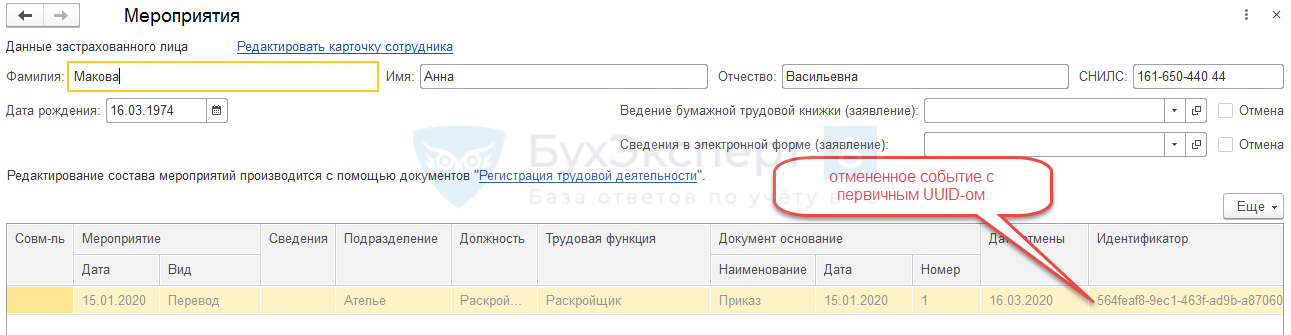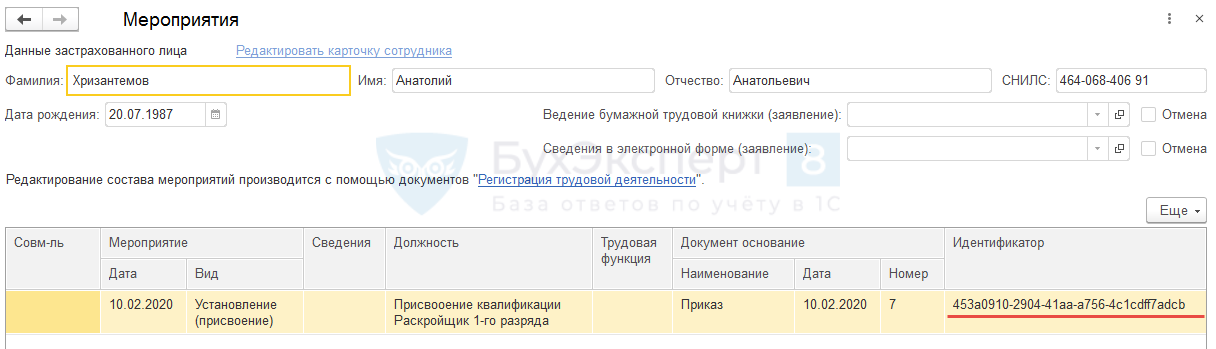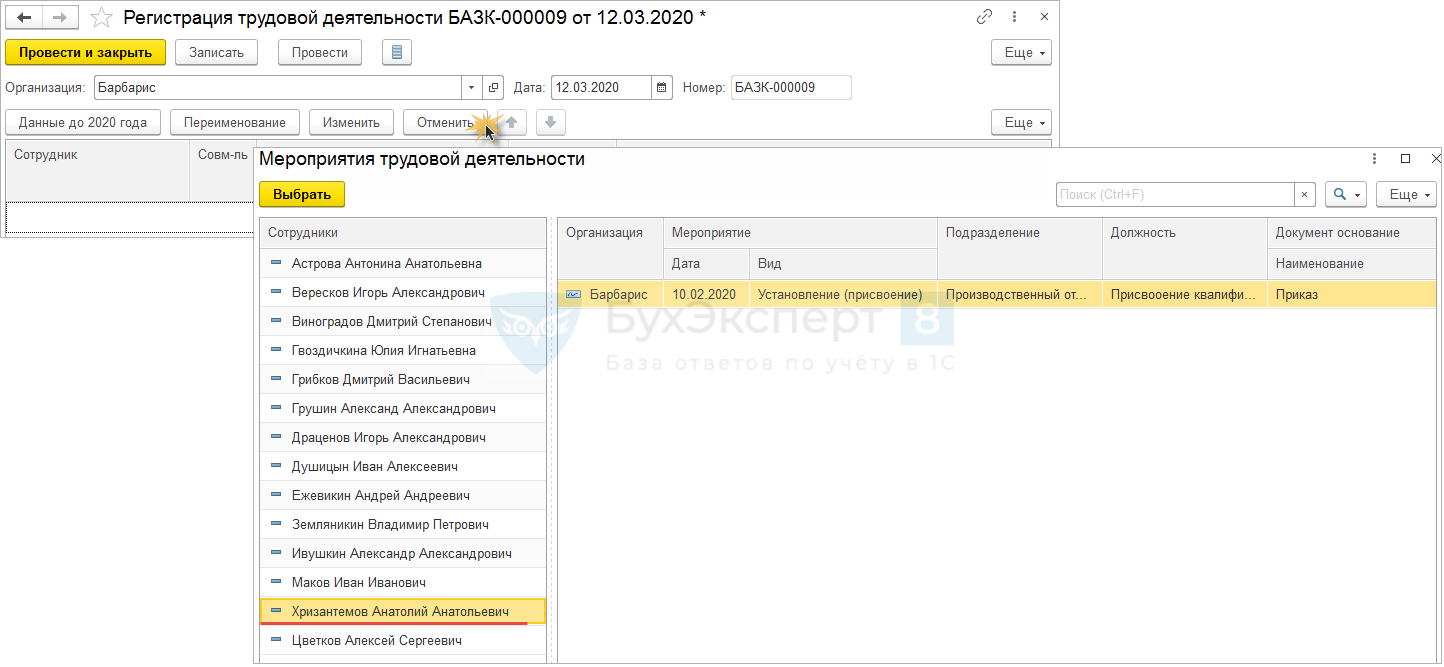Из нашей статьи вы узнаете:
Персонифицированная отчётность — это учёт сведений о каждом сотруднике организации или индивидуального предпринимателя. СЗВ-ТД — это один из таких персонифицированных отчётов, в котором представляются сведения о трудовой деятельности работников.
Иногда при заполнении СЗВ-ТД работодатель допускает ошибки, и если такой отчёт уже был отправлен в ПФР, ему необходимо подавать корректирующий документ. В этой статье мы подробно рассмотрим, какие ошибки можно допустить, как формировать и сдавать корректирующий отчёт и какие штрафы полагаются за сдачу документа с ошибками.
Распространённые ошибки при сдаче отчётности СЗВ-ТД
Несмотря на то что можно совершить огромное количество ошибок при заполнении отчёта СЗВ-ТД, чаще встречаются всего несколько типов:
- ошибки в указании отчётного периода;
- ошибки в указании даты события или номера приказа;
- неточности, допущенные при заполнении данных о работнике или работодателе;
- сдача документа не на того сотрудника.
Когда отчёт попадает в ПФР, он проходит проверку в базе. Если обнаруживается какая-либо неточность, работодатель получает отрицательный протокол, который свидетельствует о том, что отчёт принят не был. В протоколе будут отражены коды ошибок, которые нужно исправить.
У работодателя есть пять рабочих дней на то, чтобы внести исправления и отправить отчёт в новой редакции. Но если работодатель самостоятельно обнаружит ошибку, он может сдать повторный отчёт ещё до получения протокола по тому, который был отправлен сначала.
Важность представления актуальной формы
Актуальная форма СЗВ-ТД утверждена постановлением правления ПФ РФ № 769п от 27.10.2020 и используется с 1 июля 2021 года. Предыдущие редакции формы не будут приняты в ПФР и их представление тоже будет считаться ошибкой, после которой будет направлен отрицательный протокол.
Если говорить о важности представления актуальной формы, то нужно помнить, что если сдать неправильный отчёт по устаревшему образцу, работодателю всё равно придётся заново его отправлять по новой форме. А за опоздание представления на работодателя будут накладываться штрафы, подробнее мы их рассмотрим в соответствующем разделе.
В актуальной форме СЗВ-ТД, например, отсутствует строка отчётного периода — она была исключена и, соответственно, корректировать отчётный период никак нельзя. В предыдущей форме такая строка была.
Как сформировать корректирующий отчёт СЗВ-ТД
Существует определённый алгоритм действий по формированию корректирующего отчёта СЗВ-ТД, он приведён в Постановлении Правления ПФ РФ от 25.12.2019 № 730п. Есть два варианта развития событий и их разрешения:
- Ошибка была обнаружена во время заполнения первичных данных. В этом случае достаточно вернуться к строкам, где была допущена неточность, и исправить внесённые данные на корректные.
- Ошибка была обнаружена после сдачи отчёта СЗВ-ТД. В этом случае нужно составить корректировочный отчёт и отправить его в пенсионный фонд РФ.
Вносят изменения не только в случае, если была допущена ошибка. Иногда возникает необходимость направления уточнёнки при смене наименования работодателя или необходимости отменить запись, которая была внесена в трудовую книжку.
Смена наименования работодателя
В этом случае нужно поступить следующим образом:
- Новое название нужно указать в графе 3 и поставить дату в графе 2.
- В графе 4 нужно сделать запись следующего вида: «старое наименование» переименовано в «новое наименование», а следом указать дату изменения.
- Реквизиты документов, которые являются основанием для переименования, нужно указать в графах 7-9.
Отчёт нужно отправить в том же месяце, в котором произошли изменения.
Другие ошибки, связанные с работодателем, обозначаются кодом 50. Расшифровку и способ решения проблем можно увидеть в таблице ниже.
Исправление ошибок
Если неточности были допущены в тех местах, где можно изменить данные, нужно проделать следующий алгоритм действий:
- Сделать копию формы, где были допущены ошибки.
- В строке «Признак отмены» поставить знак X.
- Указать правильные данные.
Ошибки в сведениях о работниках группируются под кодом 30. Расшифровку и способ их решения можно увидеть в таблице ниже.
После исправлений отчёт нужно отправить в ПФР.
Как отменить отчёт СЗВ-ТД в ПФР
Отменять отчёт СЗВ-ТД можно в том случае, когда внести уточнения нельзя одним документом. Для этого нужно проделать следующие действия:
- Сделать копию формы, где были допущены ошибки.
- В строке «Признак отмены» поставить знак X.
- Отправить документ в ПФР.
Эти действия приведут к отмене отправленного ранее отчёта. После чего можно составлять новый документ с верными данными и снова отправлять его в пенсионный фонд.
Как сдать исправленный отчёт СЗВ-ТД
Как уже было сказано, у работодателя есть пять рабочих дней на то, чтобы сдать исправленный отчёт, когда был получен отрицательный протокол.
Отправка же корректирующей формы проходит так же, как и обычного отчёта: в территориальный орган ПФР по месту регистрации. При этом главное — соблюдать очерёдность: сначала нужно отменить первый ошибочный отчёт, а потом направить корректирующий.
В сервисе 1С-Отчетность вы сможете отправить электронную отчетность во все необходимые контролирующие органы: ФНС, ПФР, ФСС, Росстат, Росалкогольрегулирование, Росприроднадзор и ФТС
Могут ли оштрафовать за ошибки
Если ошибку заметить вовремя и внести изменения в указанный срок, то никаких штрафов наложено не будет. Однако, в соответствии со статьёй 15.33.2 КоАП РФ непредставление данных, представление с ошибками или неполное представление может привести к наложению штрафам на должностных лиц в размере от 300 до 500 рублей.

Неважно — сменили сотрудники свои бумажные книжки на электронные или нет, бухгалтеру все равно нужно отправлять по ним данные по форме СЗВ-ТД в Пенсионный фонд. Расскажем про ошибки в СЗВ-ТД и о том, как их исправить, а еще про штрафы для нарушителей.
Действующая форма СЗВ-ТД
С 1 июля 2021 года отчет сдается по форме, утвержденной постановлением Правления ПФР 25.12.2019 № 730п в редакции постановления от 27.10.2020 № 769п.
Кто сдает
Форму обязаны сдавать все работодатели, как компании, так и ИП, если у них есть наемные работники, включая совместителей, иностранцев, дистанционщиков и надомников.
Когда сдавать
Форму заполняют и сдают, если произошло кадровое событие:
1. Прием или увольнение работника.
Срок подачи отчета — на следующий день после издания приказа.
2. Иное событие:
- перевод на другую постоянную работу,
- присвоение нового разряда, квалификации,
- переименование работодателя,
- запрет занимать должность по решению суда,
- заявление работника о выборе электронной или бумажной трудовой книжки.
Срок подачи отчета — не позже 15-го числа месяца, следующего за месяцем, в котором проведено кадровое мероприятие (подано заявление о выборе трудовой книжки).
Способ подачи отчета в ПФР
Форму на бумажном носителе могут сдать работодатели с численностью персонала не больше 25 человек.
Все остальные сдают отчет электронным способом.
Сдавайте электронную отчетность в ПФР и другие госорганы через сервис Астрал Отчет 5.0 — быстро, удобно, надежно.
Штраф за несдачу отчета
Если ПФР обнаружит, что отчет сдан с ошибками, он отправит запрос о представлении исправлений. На корректировку недочетов у работодателя будет 5 дней (п. 38 р. IV приказа Минтруда от 22.04.2020 № 211н).
Если отчет вовремя не сдан, ПФР может передать информацию в ГИТ. А уже инспектор ГИТ составит протокол об административном нарушении.
В 2021 году за несдачу отчета предусмотрены санкции по ст. 15.33.2 КоАП РФ: должностному лицу грозит штраф в размере от 300 до 500 рублей. Но нужно учитывать, что при проведении проверки инспектор ГИТ может найти другие нарушения, которые могут обойтись работодателю значительно дороже.
Если работодатель сам обнаружил ошибки в ранее сданном отчете и внес исправления, то никаких санкций ему не грозит.
Типовые ошибки в СЗВ-ТД и способы их исправления
Ошибки в отчете можно условно поделить на 3 группы:
1. Ошибки, в результате которых, отчет считается непринятым
Таким ошибкам ПФР присваивает код 50.
Например: неверно указали регистрационный номер работодателя в ПФР (50.ВС.Б-СТРАХОВАТЕЛЬ.1.1) или его ИНН (50.ВС.Б-СТРАХОВАТЕЛЬ.1.2).
Примечание: все коды ошибок вы можете найти в Приложениях 1-4 к постановлению № 730п.
Способ исправления: подать отчет заново с верными сведениями.
2. Ошибки, в результате которых ПФР принимает поданные сведения только частично
Таким ошибкам ПФР присваивает код 30.
Например: неверно указан СНИЛС работника (30.ВСЗЛ.ОП.1.1), пропущено наименование должности работника (30.ЭТК.СЗВ-ТД.1.5).
Порядок исправления таких ошибок будет зависеть от того, какой протокол получен из ПФР — положительный или отрицательный.
Протокол отрицательный: нужно сформировать и сдать отчет заново с корректными данными.
Протокол положительный: нужно отменить ошибочные данные, и внести правильные.
На этом случае остановимся подробнее.
Способы исправления
Вариант 1. Что делать, если вамнужно отменить запись в отчете целиком.
Например: в ранее сданном отчете ошибочно указана запись о приеме на работу.
Действуем так:
- формируем новый отчет;
- переносим в него данные из первичного отчета;
- ошибочное событие помечаем символом «Х» в графе 11.
- подписываем и отправляем отчет.
Вариант 2. Нужно исправить ошибку в строке кадрового мероприятия. Например: не указали должность сотрудника, но все остальные сведения внесены верно.
Действуем так:
- формируем новый отчет;
- вписываем кадровое мероприятие, которое требует корректировки, как оно было указано в первичном отчете;
- помечаем его символом «Х» в графе 11;
- в следующей строке вносим верную информацию;
- подписываем и отправляем отчет.
Иногда отчет с исправлениями не проходит. Тогда можно поступить следующим способом:
- Создать новый отчет и отменить в нем ошибочные сведения (путем проставления символа «Х»).
- Отправить отчет в ПФР.
- Получить положительный протокол.
- Сформировать новый отчет, указав верные сведения и снова отправить его в фонд.
3. Ошибки, когда отчет считается принятым
Таким ошибкам ПФР присваивает код 20.
Например: указан неверный КПП страхователя (20.ВС.Б-СТРАХОВАТЕЛЬ.1.3).
Ваш отчет принят, можно не переживать. Исправьте сведения о страхователе в программе, чтобы последующие отчеты уходили с верными реквизитами.
Иногда даже исправлять ничего не нужно.
Например: в вашем отчете указан работник, по которому уже отчитался другой работодатель. Это бывает, если работник трудится где-то еще, а вид и дата кадрового события у вас и другого работодателя совпадают.
Просто проверьте данные и убедитесь, что у вас в учете все в порядке.
Астрал Отчет 5.0 дает подсказки для каждого поля или графы при заполнении отчета. Даже если вы заполняете его впервые — не допустите ошибок. Попробуйте прямо сейчас.
Если вы отправили СЗВ-ТД, а затем обнаружили в нем ошибку, сформируйте еще один отчет. Укажите правильные данные и отправьте сведения в ПФР.
ONLINE.SBIS.RU и Saby Report
- Создайте новый отчет «СЗВ-ТД» и добавьте сотрудников, сведения о которых нужно изменить.
- Исправьте ошибки.
- Если вы ошибочно указали в отчете, что сотрудник подал заявление, или неправильно выбрали способ ведения трудовой книжки, в списке мероприятий кликните «Заявление». Укажите вид заявления и выберите статус — «Отменено». Введите дату подачи заявления из первичного отчета.
- Неправильно указали дату заявления — в списке мероприятий выберите «Заявление». Укажите вид заявления, выберите статус «Подано» и введите новую дату.
- Добавили лишнее кадровое мероприятие.
- В списке мероприятий кликните «Отменить мероприятие».
- Укажите тип события и дату заполнения корректирующего отчета.
- Выберите мероприятие, которое хотите отменить. СБИС перенесет его тип, идентификатор и дату из первичного отчета.
Если в списке нет мероприятия, которое вы хотите отменить, заполните его данные вручную.
Укажите категорию работника:
- совместитель — установите флаг «Совместитель»;
- сотрудник работает в районах Крайнего Севера или в местностях, приравненных к районам Крайнего Севера — выберите из списка РКС или МКС.
- Указали неправильное кадровое мероприятие.
- В списке мероприятий кликните «Отменить мероприятие». Укажите тип события и дату заполнения корректирующего отчета. Выберите мероприятие, которое хотите отменить. СБИС перенесет его тип, идентификатор и дату из первичного отчета. Если в списке нет мероприятия, которое вы хотите отменить, заполните его данные вручную.
- Откройте список мероприятий кнопкой «Еще мероприятия», выберите правильное и заполните сведения.
- Как узнать идентификатор, если отчет был сдан на бумаге?
- Подробнее о формулах и содержании каждого раздела
- Если вы ошибочно указали в отчете, что сотрудник подал заявление, или неправильно выбрали способ ведения трудовой книжки, в списке мероприятий кликните «Заявление». Укажите вид заявления и выберите статус — «Отменено». Введите дату подачи заявления из первичного отчета.
- Проверьте отчет и нажмите «К отправке».
- Как узнать, что отчет принят?
Лицензия, права и роли
- В разделе «ПФР» создайте отчет «СЗВ-ТД Сведения о трудовой деятельности работников».
- На вкладке «Отредактировать отчет» нажмите «Сведения о трудовой деятельности» и добавьте работников, сведения о которых нужно изменить.
- Исправьте ошибки.
- Если вы ошибочно указали в отчете, что сотрудник подал заявление, или неправильно выбрали способ ведения трудовой книжки, в строке «Заявление о продолжении ведения трудовой книжки» или «Заявление о представлении сведений о трудовой деятельности» выберите «Заявление отменено». Укажите дату подачи заявления из первичного отчета.
- Неправильно указали дату заявления — в строке «Заявление о продолжении ведения трудовой книжки» или «Заявление о представлении сведений о трудовой деятельности» выберите «Заявление подано» и укажите новую дату.
- Добавили лишнее кадровое мероприятие.
- Нажмите «Добавить» и укажите тип «Отменяемое мероприятие».
- Кликните «Выбор отменяемого мероприятия», выберите первичный отчет и мероприятие, которое хотите отменить. СБИС перенесет его вид, идентификатор и дату проведения.
Если в списке нет мероприятия, которое вы хотите отменить, заполните его данные вручную.
- В поле «Дата отмены» укажите дату заполнения корректирующего отчета.
Укажите категорию работника:
- совместитель — установите флаг «Совместитель»;
- сотрудник работает в районах Крайнего Севера или в местностях, приравненных к районам Крайнего Севера — выберите из списка РКС или МКС.
- Нажмите «Добавить» и укажите тип «Отменяемое мероприятие».
- Указали неправильное кадровое мероприятие — добавьте два мероприятия.
- В первом выберите тип «Отменяемое мероприятие». Нажмите «Выбор отменяемого мероприятия», выберите первичный отчет и мероприятие, которое хотите отменить. СБИС перенесет его вид, идентификатор и дату проведения. В поле «Дата отмены» укажите дату заполнения корректирующего отчета.
Если в списке нет мероприятия, которое вы хотите отменить, заполните его данные вручную;
- Во втором выберите тип «Новое мероприятие» и укажите правильные сведения.
- В первом выберите тип «Отменяемое мероприятие». Нажмите «Выбор отменяемого мероприятия», выберите первичный отчет и мероприятие, которое хотите отменить. СБИС перенесет его вид, идентификатор и дату проведения. В поле «Дата отмены» укажите дату заполнения корректирующего отчета.
- Если вы ошибочно указали в отчете, что сотрудник подал заявление, или неправильно выбрали способ ведения трудовой книжки, в строке «Заявление о продолжении ведения трудовой книжки» или «Заявление о представлении сведений о трудовой деятельности» выберите «Заявление отменено». Укажите дату подачи заявления из первичного отчета.
- Подробнее о формулах и содержании каждого раздела
- Проверьте и отправьте отчет.
- Как узнать, что отчет принят?
Лицензия
- Создайте отчет «СЗВ-ТД Сведения о трудовой деятельности работников».
- Нажмите «Сведения о трудовой деятельности» и добавьте работников, сведения о которых нужно изменить.
- Исправьте ошибки.
- Если вы ошибочно указали в отчете, что сотрудник подал заявление, или неправильно выбрали способ ведения трудовой книжки, в строке «Заявление о продолжении ведения трудовой книжки» или «Заявление о представлении сведений о трудовой деятельности» выберите «Заявление отменено». Укажите дату подачи заявления из первичного отчета.
- Неправильно указали дату заявления — в строке «Заявление о продолжении ведения трудовой книжки» или «Заявление о представлении сведений о трудовой деятельности» выберите «Заявление подано» и укажите новую дату.
- Добавили лишнее кадровое мероприятие.
- Нажмите «Добавить» и укажите тип «Отменяемое мероприятие».
- Кликните «Выбор отменяемого мероприятия», выберите первичный отчет и мероприятие, которое хотите отменить. СБИС перенесет его вид, идентификатор и дату проведения.
Если в списке нет мероприятия, которое вы хотите отменить, заполните его данные вручную.
- В поле «Дата отмены» укажите дату заполнения корректирующего отчета.
Укажите категорию работника:
- совместитель — установите флаг «Совместитель»;
- сотрудник работает в районах Крайнего Севера или в местностях, приравненных к районам Крайнего Севера — выберите из списка РКС или МКС.
- Нажмите «Добавить» и укажите тип «Отменяемое мероприятие».
- Указали неправильное кадровое мероприятие — добавьте два мероприятия.
- В первом выберите тип «Отменяемое мероприятие». Нажмите «Выбор отменяемого мероприятия», выберите первичный отчет и мероприятие, которое хотите отменить. СБИС перенесет его вид, идентификатор и дату проведения. В поле «Дата отмены» укажите дату заполнения корректирующего отчета.
Если в списке нет мероприятия, которое вы хотите отменить, заполните его данные вручную;
- Во втором выберите тип «Новое мероприятие» и укажите правильные сведения.
- В первом выберите тип «Отменяемое мероприятие». Нажмите «Выбор отменяемого мероприятия», выберите первичный отчет и мероприятие, которое хотите отменить. СБИС перенесет его вид, идентификатор и дату проведения. В поле «Дата отмены» укажите дату заполнения корректирующего отчета.
- Если вы ошибочно указали в отчете, что сотрудник подал заявление, или неправильно выбрали способ ведения трудовой книжки, в строке «Заявление о продолжении ведения трудовой книжки» или «Заявление о представлении сведений о трудовой деятельности» выберите «Заявление отменено». Укажите дату подачи заявления из первичного отчета.
- Подробнее о формулах и содержании каждого раздела
- Проверьте отчет и нажмите «Отправить».
- Как узнать, что отчет принят?
Лицензия
Нашли неточность? Выделите текст с ошибкой и нажмите ctrl + enter.
Как сделать корректирующий отчет СЗВ-ТД:
- Создайте новый документ.
- Перенесите ошибочные данные в первую строку.
- В последнем столбце поставьте знак «Х» (без кавычек).
- В строку ниже внесите верные данные.

С 01.01.2023 форму СЗВ-ТД отменили в связи с объединением ПФР и ФСС. Вместо 5 форм для двух ведомств надо сдавать единый отчет в СФР. В новую отчетность включат сведения из таких форм: СЗВ-М, СЗВ-СТАЖ, СЗВ-ТД, ДСВ-3 и 4-ФСС.
Последний раз по форме СЗВ-ТД отчитываемся 16.01.2023 (сведения за 2022 год). После этого подаем сведения в составе новой формы ЕФС-1.
Какие ошибки бывают в персонифицированной отчетности в ПФР
Наиболее распространенные:
- неверно указан отчетный период в СЗВ-ТД;
- неверно указана дата события или номер приказа;
- неверно указаны данные работника или работодателя;
- документ сдан не на того сотрудника.
При загрузке сведений в базу ПФР они проходят проверку, после чего работодатель получает положительный или отрицательный протокол. Если отчетность не принимают, отражаются коды ошибок, которые необходимо исправить. Срок на то, чтобы внести исправления, — пять рабочих дней. Если работодатель самостоятельно обнаружит ошибочные данные, он вправе исправить их до получения ответа из ПФР. В инструкции к отчету указано, как исправить ошибку в СЗВ-ТД, — сдать корректирующую форму. На нее распространяются требования к составлению, установленные для основного отчета, а порядок действий отличается при разных кодах допущенных ошибок.
Новые бланки и требования к заполнению с 01.07.2021
Правила заполнения персонифицированных форм регулярно изменяются, обновляются программы, это приводит к ошибкам. Сотрудник формирует документ, отправляет его, выявляются недочеты, и сразу возникает вопрос: как подать корректирующий отчет СЗВ-ТД, чтобы устранить допущенные нарушения.
Отчитываться следует только по этому регистру, старую форму в ведомстве не примут. Вот так выглядит обновленный бланк:
В правилах заполнения нового отчета указано, как исправить отчетный период в СЗВ-ТД, — никак, в новой форме это сделать нельзя. Из бланка отчетности о трудовой деятельности исключили строку с отчетным периодом.
Отдельно обратите внимание, что необходимо указывать пятизначный код выполняемой функции на каждого сотрудника. При неправильном указании кода требуется корректировка.
Исправление ошибок в СЗВ-ТД
Алгоритм действий, который поясняет, как сформировать корректирующий отчет СЗВ-ТД, определен в постановлении ПФР № 730п от 25.12.2019 с учетом изменений, внесенных постановлением № 769п. Если неточность обнаружили на стадии указания первичных данных, вернитесь к предыдущим строкам и внесите изменения. В случае обнаружения ошибок после сдачи необходимо направить корректировки и после того, как сдали корректирующий отчет СЗВ-ТД, внести верные сведения.
Обязательно корректируют в случаях:
- смены наименования работодателя;
- ошибки в уже сданном документе;
- необходимости отменить запись, внесенную в электронную трудовую книжку.
Для каждого вида исправления соблюдайте предусмотренный для этого случая порядок.
Если изменилось наименование работодателя, вот как отправить корректирующий отчет СЗВ-ТД и какие сведения отражать.
- Сведения о страхователе и застрахованном лице отразите как обычно. Старое наименование отражают только в табличной части.
- Заполните таблицу:
- в графе 3 укажите новое название, поставьте дату в графе 2;
- в графе 4 укажите: «старое название» переименовано в «новое название», поставьте дату этого изменения;
- в графах 7, 8 и 9 отразите реквизиты документов — оснований переименования.
Сохраните и подпишите документ, направьте его в ПФР. Направляйте в том же месяце, когда произошли изменения. Существуют и другие ошибки, связанные с обозначением страхователя. Из обозначают как ошибка код 50 в отчете СЗВ-ТД с расшифровкой по специальным кодам:
Если допущена ошибка, которую допустимо исправить в изменяемой форме (неверная дата, номер приказа и т. п.), вот как сделать отменяющий отчет с заменой данных:
- Продублируйте форму с ошибочной информацией.
- В поле «Признак отмены» поставьте знак «Х» (без кавычек).
- В строке ниже укажите верные данные.
Такие сведения о работниках имеют обозначение ошибка 30 в отчете СЗВ-ТД и расшифровываются так:
Направьте документ в ПФР. Он отменит старую запись, будут внесены новые данные.
Как отменить неверный отчет
Если имеются ошибки, которые нельзя исправить одним документом (поданы данные на однофамильца — не на того сотрудника), или необходимо определить, как удалить сотрудника из отчета СЗВ-ТД и отменить направленные ранее сведения:
- Продублируйте форму с ошибочной информацией.
- В поле «Признак отмены» поставьте знак «Х» (без кавычек).
- Направьте документ в ФСС.
Так произойдет отмена ранее поданного документа. После того как сделали отмену в отчете СЗВ-ТД, на сотрудника, вместо которого сведения направили на другого человека (однофамильца), сформируйте и направьте новую (верную) форму.
Различий между тем, как отменить отчетные данные в Контуре при необходимости подачи новой формы или отмены без направления новых данных, и тем, как отменить отчет СЗВ-ТД в СБИС, нет: специальных требований к программному обеспечению нет, необходимо заполнить саму форму правильно и направить ее в ПФР.
При возникновении технических затруднений рекомендуем обратиться на линию поддержки разработчика вашего программного обеспечения.
Как отправить исправленную форму
Направляйте исправленную форму как обычный отчет.
Скорректированную информацию подают тем же способом, что и первоначальную, — в территориальный орган ПФР по месту регистрации (п. 1 ст. 11 закона о персонифицированном учете).
Если сдаете отменяющий и направляете новый, соблюдайте очередность (сначала отменяем, потом корректируем). При несоблюдении очередности возникает ошибка в программе: что такое guid в отчете СЗВ-ТД — это нарушение очереди и дублирование отчетов. Подавая корректировку или отменяя данные, следует указывать тот идентификатор, который ранее присвоен данному мероприятию. Необходимо отправить отменяющую форму, а затем новую, при правильной последовательности такой ошибки не возникает.
Ответственность за ошибки
Федеральный закон № 90-ФЗ от 01.04.2020 (пп. «б» п. 8 ст. 1) ввел новые меры ответственности по статье 15.33.2 КоАП РФ — предупреждение или наложение административного штрафа на должностных лиц в размере от 300 до 500 рублей. Норма действует с 01.01.2021.
Закон не содержит сроков для исправления уже поданных сведений, поэтому при самостоятельном обнаружении ошибки, если в отчете СЗВ-ТД неправильно указали номер приказа или допущена иная неточность (до указания на нее ПФР) и ее исправили, штрафа не назначат (определение Судебной коллегии по экономическим спорам ВС РФ № 305-ЭС19-2960 от 22.07.2019).
Заполнение корректирующих или отменяющих сведений по форме СЗВ-ТД было автоматизировано в программе ЗУП 3.1, начиная с версий 3.1.10.348 и 3.1.13.120. Рассмотрим как отменить СЗВ-ТД в 1С и сделать корректировку по СЗВ-ТД в электронном формате.
См. отрывок семинара от 07.07.2020 «Учет для ЭТК и СЗВ-ТД в 1С»
Содержание
- Правила заполнения отменяющих и корректировочных сведений в СЗВ-ТД
- Подготовка корректировочных и отменяющих сведений по СЗВ-ТД в ЗУП 3
- Корректировка кадровых мероприятий по СЗВ-ТД в ЗУП 3
- Отмена кадровых мероприятий по СЗВ-ТД в ЗУП 3
Правила заполнения отменяющих и корректировочных сведений в СЗВ-ТД
Напомним, что для отмены переданных мероприятий по трудовой деятельности следует представить СЗВ-ТД, заполненную в полном соответствии с первоначальными сведениями о мероприятии, установив для них признак отмены (знак «Х» в последней колонке печатной формы СЗВ-ТД).
Для корректировки ранее переданных сведений о кадровом мероприятии, необходимо указать строку с ранее представленными сведениями о мероприятии с признаком их отмены, а в следующей строке указать новые корректные данные о мероприятии.
Например, для исправления информации по занимаемой сотрудником должности с Главного эксперта на Эксперта 2-й категории отменяющая СЗВ-ТД будет выглядеть следующим образом:
В первой строке отражаются ранее переданные в ПФР сведения с признаком их отмены, а во второй – скорректированные данные.
Сложность при подготовке корректировки по СЗВ-ТД заключается в том, что в электронном формате необходимо указать уникальный идентификатор (UUID) события, которое отменяется / корректируется:
UUID – это техническая строка с длинным набором символов в виде букв и цифр.
При корректировке или отмене СЗВ-ТД потребуется указать именно тот UUID мероприятия, который ранее был передан в ПФР, иначе сведения не примут.
Заполнение UUID при корректировке / отмене мероприятий СЗВ-ТД автоматизировано в программе 1С:ЗУП 3.1, начиная с версий ЗУП 3.1.10.348 и 3.1.13.120.
Теперь в программе отслеживаются все действия пользователя по редактированию, исправлению и отмене проведения кадровых документов, данные по которым были переданы в составе мероприятий СЗВ-ТД. При этом автоматически регистрируются сведения о корректировке и / или отмене мероприятий, которые затем включаются в очередную форму СЗВ-ТД при ее автозаполнении.
Под переданными в ПФР сведениями понимаются мероприятия, попавшие в СЗВ-ТД, в котором установлен флажок Пачка принята в ПФР (не редактируется):
По отправленным в ПФР событиям в кадровых документах появляется предупреждающая надпись и редактирование документа запрещено:
В случае крайней необходимости можно разблокировать кадровый документ по команде Еще – Изменить документ:
Рассмотрим, как подать корректировку или отменить кадровые мероприятия по форме СЗВ-ТД.
Корректировка кадровых мероприятий по СЗВ-ТД в ЗУП 3
Для того, чтобы откорректировать переданные в СЗВ-ТД данные по кадровым мероприятиям, следует:
- Зарегистрировать корректировку кадрового мероприятия.
Внести корректировку можно:- Непосредственно в кадровый документ, которым было зарегистрировано это мероприятие, отредактировав его.
- Путем создания документа-исправления, вызвав в исходном кадровом документе команду Исправить.
- С помощью документа Регистрация трудовой деятельности (Отчетность, справки – Электронные трудовые книжки — Регистрация трудовой деятельности), используя в нем команду Изменить.
При проведении документов, которыми корректируются кадровые события:
- Предыдущие переданные данные фиксируются в регистре сведений Мероприятия трудовой деятельности прочие с указанием первичного UUID.
- Новые данные записываются в регистр сведений Мероприятия трудовой деятельности с присвоением нового UUID.
На основании записей в этих регистрах затем формируются корректирующие записи в документе СЗВ-ТД.
- Создать и заполнить документ Сведения о трудовой деятельности работников, СЗВ-ТД.
При заполнении СЗВ-ТД в него автоматически загрузятся строки по изменяемому мероприятию:- с отменой ранее переданных данных с первичным идентификатором (UUID);
- с новой откорректированной информацией и новым идентификатором (UUID).
Рассмотрим ситуацию на примере.
Пример 1. Корректировка СЗВ-ТД по событию непосредственно в кадровом документе
Информация о том, что сотрудник принят в организацию с 10 января 2020 г. была передана в ПФР в СЗВ-ТД за январь под идентификатором — fe83f3c7-cef2-4f47-af9c-a615d4b417e5:
В марте 2020 г. обнаружили ошибку: на самом деле сотрудник был принят на работу 13 января 2020 г. Больше никаких кадровых мероприятий по сотруднику не было.
Необходимо подать корректировку по СЗВ-ТД.
Пусть для исправления допущенной ошибки организация решает отредактировать непосредственно первичный документ Прием на работу.
Если открыть этот документ, то вверху документа будет выводиться специальное предупреждение о том, что данные по документу уже переданы в ПФР и реквизиты документа будут недоступны для редактирования:
Для разблокировки полей документа можно использовать команду Еще – Изменить документ.
В документе следует указать новую Дату приема – 13.01.2020 г.:
При проведении документа:
При заполнении СЗВ-ТД за март 2020 г. по сотруднику автоматически загрузятся две строки по кадровому мероприятию:
- с отменой ранее переданного в ПФР приема на работу со старым идентификатором;
- прием на работу с новой исправленной датой приема – 13.01.2020 г. и новым идентификатором.
Пример 2. Корректировка СЗВ-ТД по событию через механизм «исправлений»
Информация о том, что сотрудник был переведен с должности менеджера на должность старшего менеджера с 15 января 2020 г. была передана в ПФР в СЗВ-ТД за январь под идентификатором — 3c571891-0fca-464e-98c3-2f876dc1b70c:
В марте 2020 г. обнаружили ошибку: на самом деле должность старшего менеджера должна была быть закрыта с 01.01.2020 г. и вместо нее введена должность ведущего менеджера. После исправления ошибки в штатном расписании необходимо подать корректировку по СЗВ-ТД. Больше никаких кадровых событий у сотрудника не было.
Пусть для исправления допущенной ошибки организация решает воспользоваться механизмом «исправлений», т.к. принято, что после завершения всех операций месяца устанавливается Дата запрета изменения данных. В этом случае не требуется разблокировка реквизитов исходного документа, как это было сделано в Примере 1. В Кадровом перемещении внизу необходимо воспользоваться командой Исправить:
В новом документе следует заменить должность старшего менеджера на ведущего менеджера:
При заполнении СЗВ-ТД за март 2020 г. по сотруднику автоматически загрузятся две строки по кадровому мероприятию:
- с отменой ранее переданного в ПФР кадрового перемещения на должность старшего менеджера со старым идентификатором;
- кадровый перевод на должность ведущего менеджера с новым идентификатором.
При исправлении данных поменялась только должность сотрудника, поэтому хорошо было бы в СЗВ-ТД иметь возможность в новых сведениях исправить дату и номер документа-основания на исходные (в нашем примере на январские). Однако в текущих версиях ЗУП возможности корректировать эти данные непосредственно в СЗВ-ТД отсутствует. Если необходимо изменить дату / номер документа для кадрового мероприятия следует воспользоваться документом Регистрация трудовой деятельности, в котором выбрать режим Изменить.
Пример 3. Корректировка СЗВ-ТД по событию через специальный документ
В феврале 2020 г. в СЗВ-ТД были переданы сведения о приеме сотрудника на работу под номером приказа с указанием его префикса — БАЗК-000006 и идентификатором — ef1442a4-4899-4400-a79f-aa3717471aa9:
Однако при записи информации в бумажную трудовую книжку номера приказов вносятся без префиксов. Неточность была обнаружена в марте. Для того, чтобы сведения в электронном и бумажном виде совпадали необходимо подать корректировку по СЗВ-ТД. Больше никаких кадровых событий у сотрудника не было.
Так как сам номер кадрового приказа не поменялся, то для исправления данных в СЗВ-ТД следует создать документ Регистрация трудовой деятельности и воспользоваться в нем командой Изменить:
В строке с новыми данными следует откорректировать номер приказа вручную, указав его без префикса:
При заполнении СЗВ-ТД за март 2020 г. по сотруднику автоматически загрузятся две строки по кадровому мероприятию:
- с отменой ранее переданного в ПФР приема на работу с номером приказа с префиксом и со старым идентификатором;
- прием на работу с тем же номером приказа, но без префикса и с новым идентификатором.
Отмена кадровых мероприятий по СЗВ-ТД в ЗУП 3
Как отменить СЗВ-ТД в 1С 8.3 ЗУП. Для того, чтобы отменить переданные в СЗВ-ТД данные по кадровым мероприятиям, следует:
- Зарегистрировать отмену кадрового мероприятия в 1С 8.3.
Отменить кадровое мероприятие можно:- сняв с проведения кадровый документ, которым это мероприятие было зарегистрировано;
- с помощью документа Регистрация трудовой деятельности, воспользовавшись в нем командой Отменить:
При отмене кадровых событий данные фиксируются в регистре сведений Мероприятия трудовой деятельности прочие с указанием первичного UUID.
- Создать и заполнить документ Сведения о трудовой деятельности работников, СЗВ-ТД.
При заполнении СЗВ-ТД в него автоматически загрузится строка по отменяемому мероприятию с первичным идентификатором (UUID-ом).
Рассмотрим как сделать отмену СЗВ-ТД в 1С на примерах.
Пример 1. Отмена ошибочного кадрового документа
Информация о том, что сотрудница Макова А.В. с 15 января 2020 г. переведена с должности швеи на должность раскройщика была передана в ПФР в составе СЗВ-ТД за январь под идентификатором — 564feaf8-9ec1-463f-ad9b-a87060f29c3c:
В марте 2020 г. обнаружили, что никакого перевода на самом деле не было, и документ о переводе был введен в программу ошибочно. Больше никаких кадровых мероприятий по сотруднице не было. Необходимо отменить ранее переданные сведения по СЗВ-ТД.
Так как документ Кадровый перевод был введен в программу ошибочно, то его следует снять с проведения.
Автоматически в регистре сведений Мероприятия трудовой деятельности прочие появится запись по отмененном переводу с первоначальным идентификатором (UUID-ом):
При заполнении СЗВ-ТД за март 2020 г. автоматически загрузится строка по отменяемому мероприятию c первичным идентификатором (UUID-ом).
Пример 2. Отмена кадрового события с помощью специального документа
В феврале 2020 г. по сотруднику были переданы сведения по изменению его разряда, которые были добавлены в СЗВ-ТД вручную. Идентификатор события зафиксировался – 453a0910-2904-41aa-a756-4c1cdff7adcb:
В марте 2020 г. потребовалось данные по разряду отменить в СЗВ-ТД. Больше никаких кадровых событий по сотруднику не было.
Так как сведения не регистрировались в ЗУП 3 с помощью кадрового документа, то для отмены данных по разряду сотрудника следует воспользоваться документом Регистрация трудовой деятельности и вызвать в нем команду Отменить.
При заполнении СЗВ-ТД за март 2020 г. автоматически загрузится строка по отменяемому мероприятию c первичным идентификатором (UUID-ом):
Подробно о механизме корректировок СЗВ-ТД в 1С 8.3 ЗУП — см. отрывок из поддерживающего семинара ЗУП за март 2020:
См. также:
- Проблемы в СЗВ-ТД при неаккуратной работе с кадровыми документами
- Заполнение формы СЗВ-ТД по совместителям
- ПФР утвердил форму СЗВ-ТД
- О форме СЗВ-ТД
- Заполнение СЗВ-ТД в программах 1С
Если Вы еще не подписаны:
Активировать демо-доступ бесплатно →
или
Оформить подписку на Рубрикатор →
После оформления подписки вам станут доступны все материалы по 1С:ЗУП, записи поддерживающих эфиров и вы сможете задавать любые вопросы по 1С.
Подписывайтесь на наши YouTube и Telegram чтобы не пропустить
важные изменения 1С и законодательства
Помогла статья?
Получите еще секретный бонус и полный доступ к справочной системе БухЭксперт8 на 14 дней бесплатно

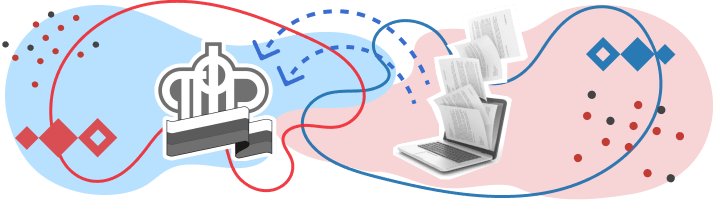
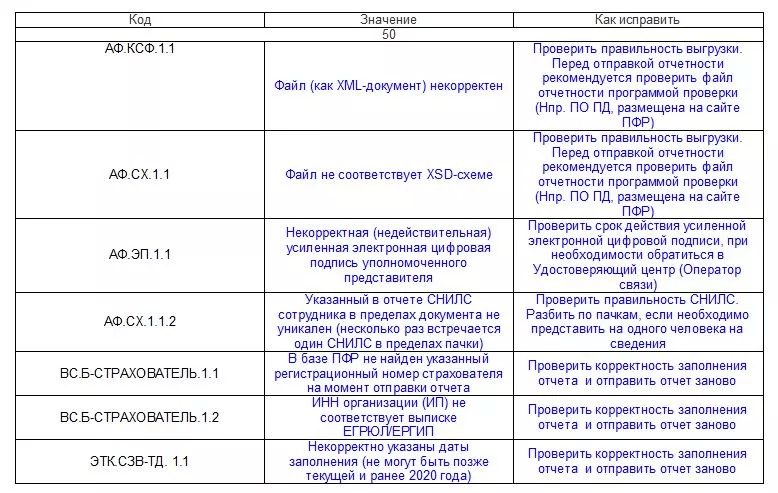

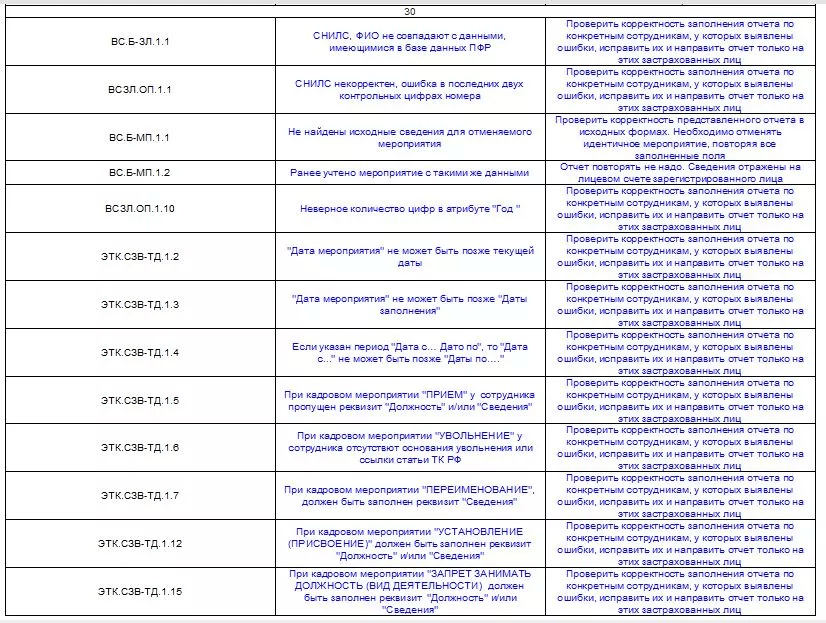


















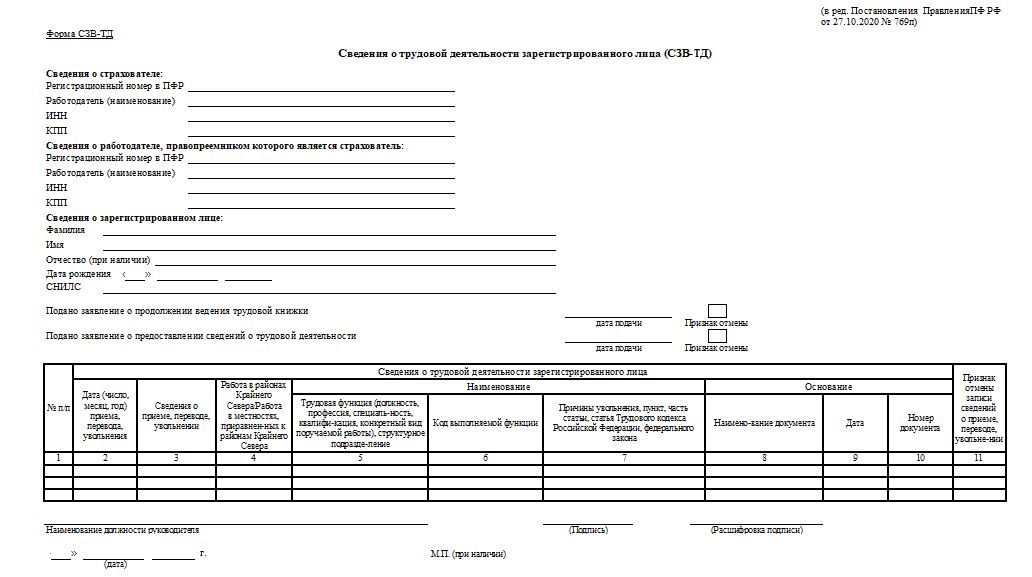
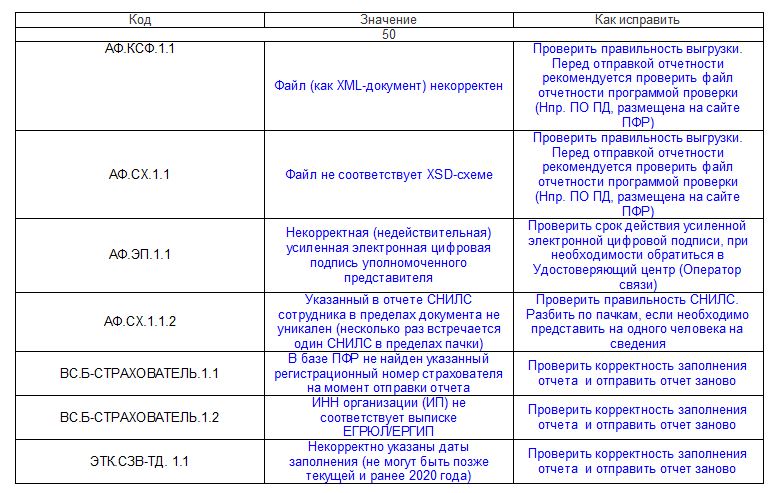

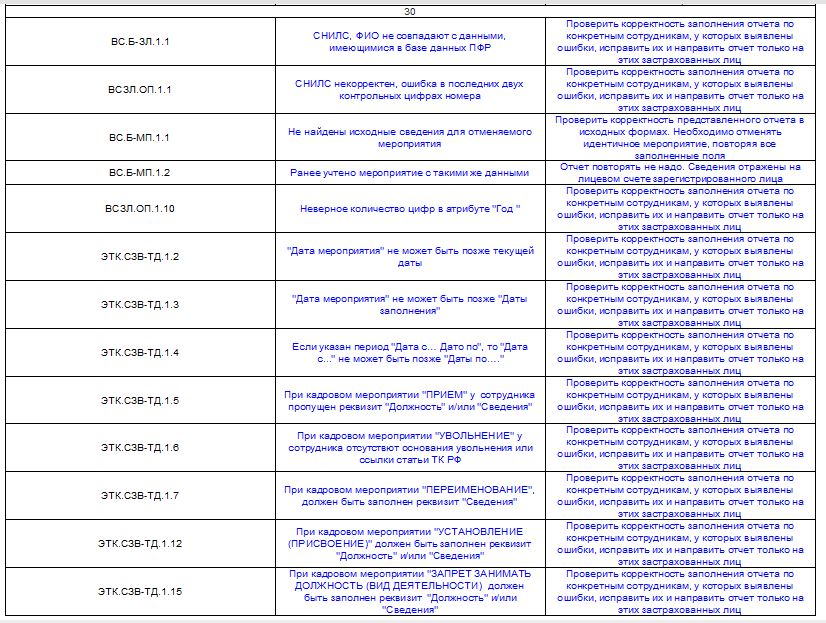

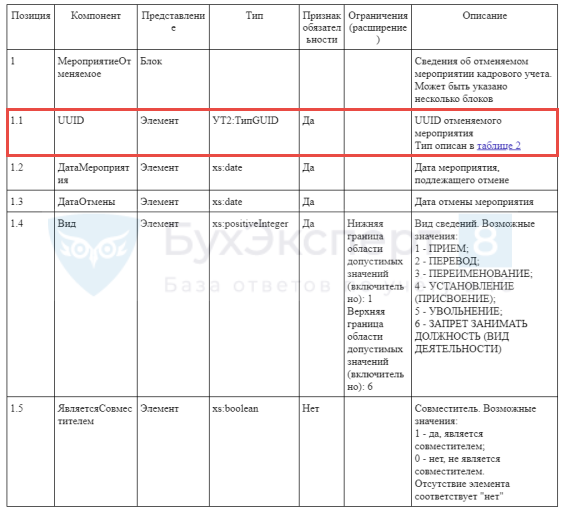

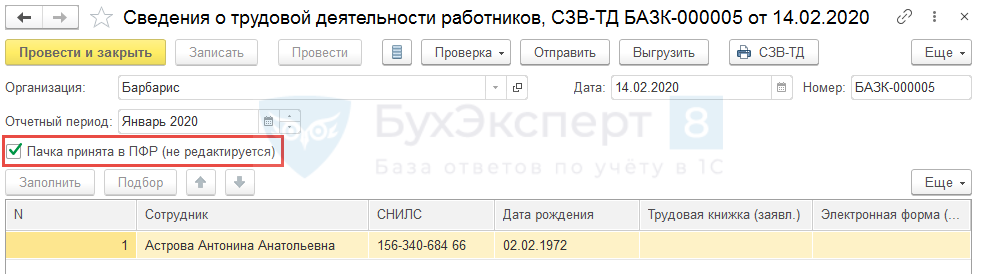
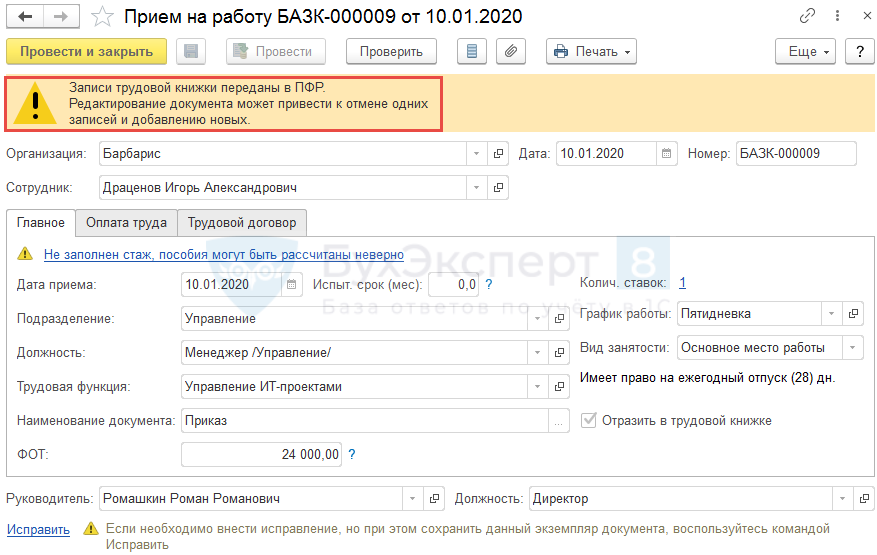
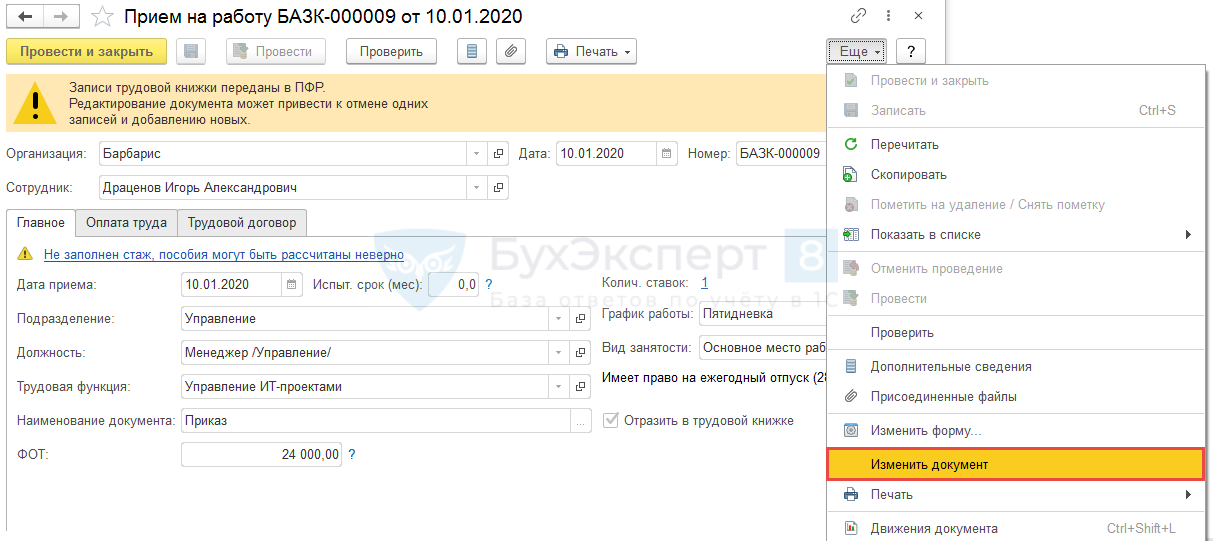
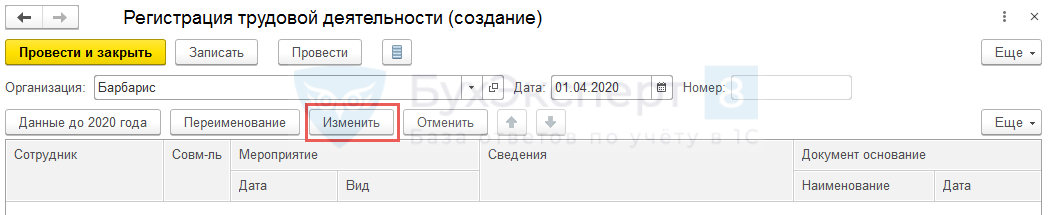 При проведении документов, которыми корректируются кадровые события:
При проведении документов, которыми корректируются кадровые события: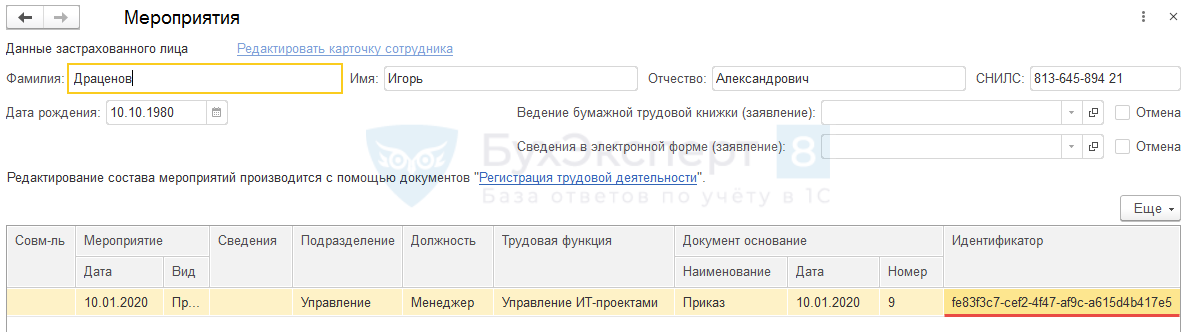

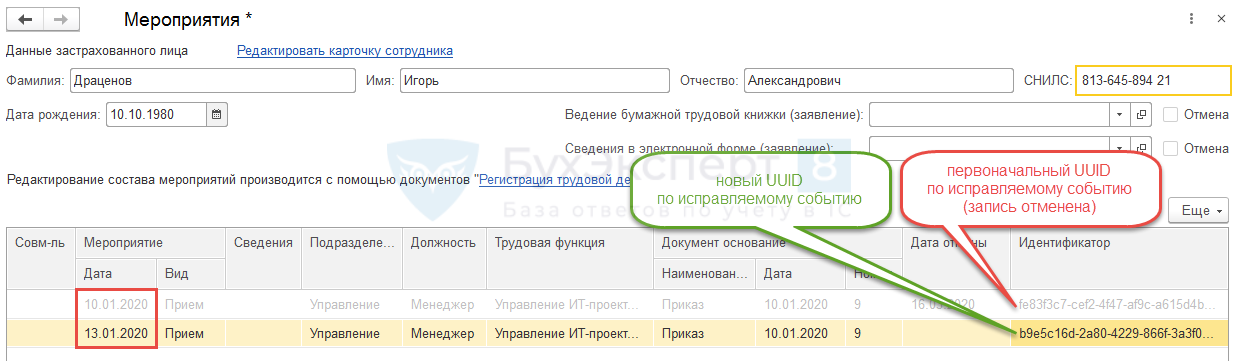
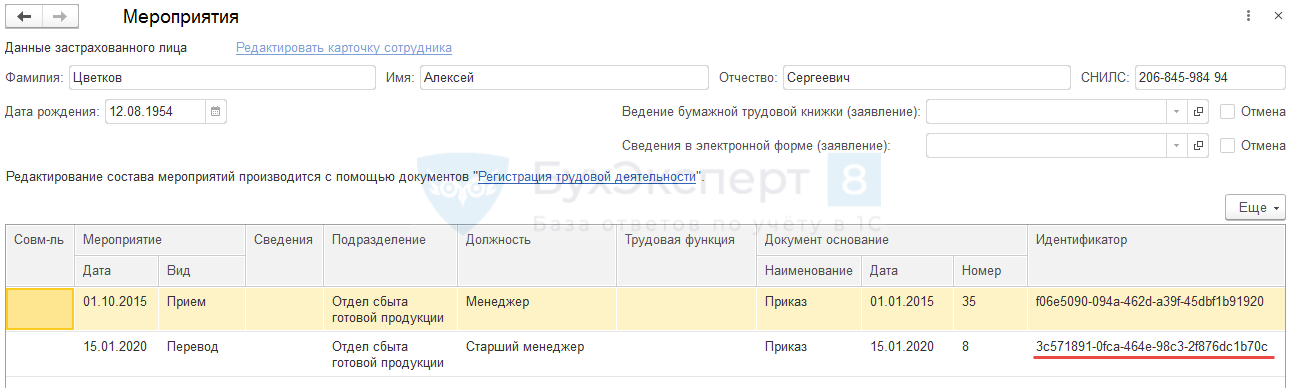
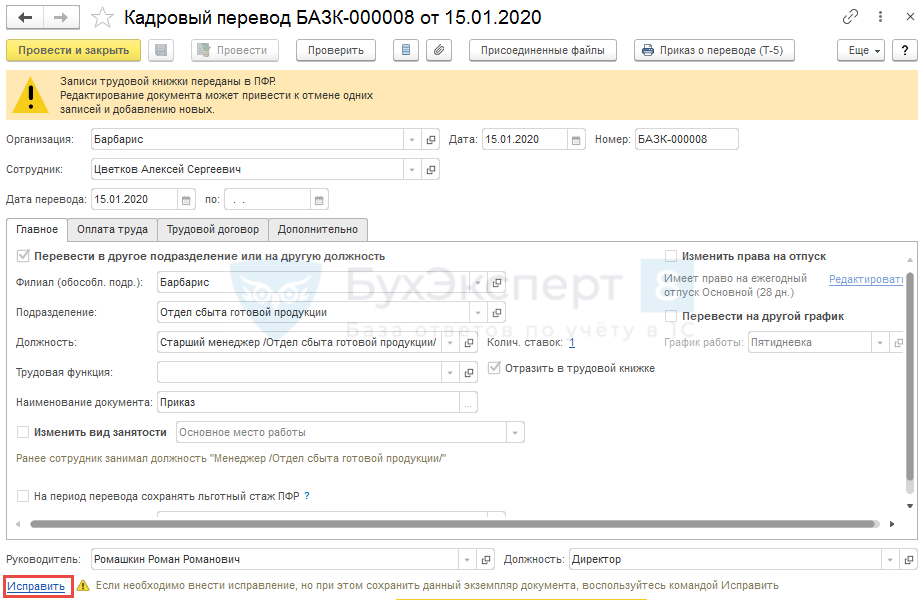

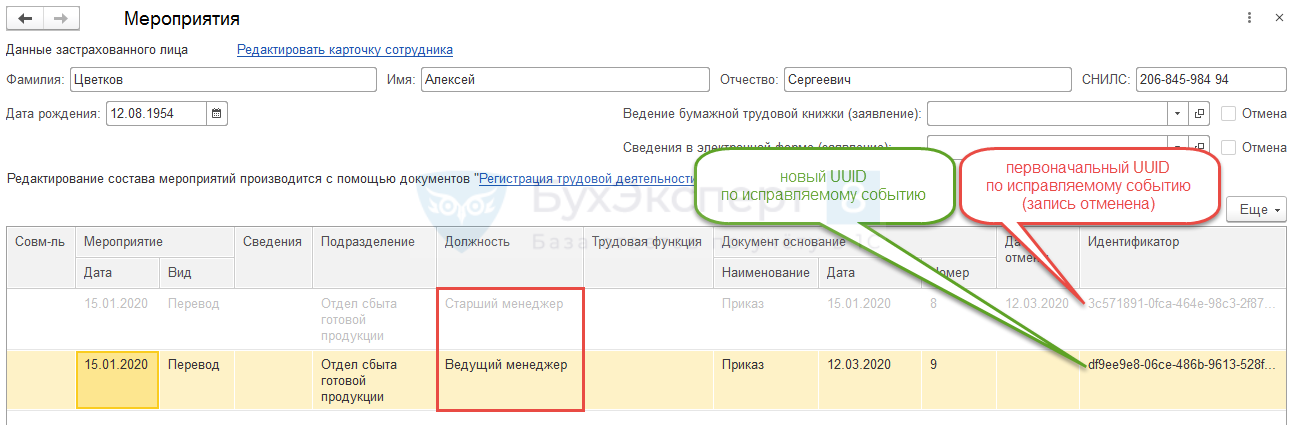
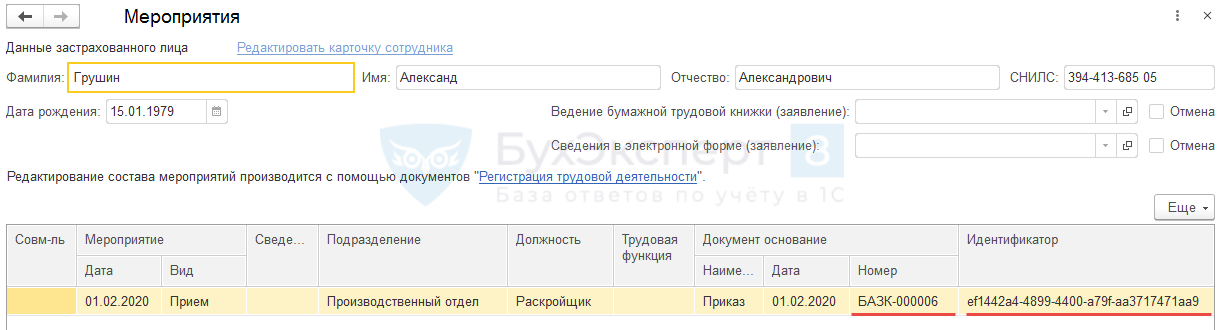
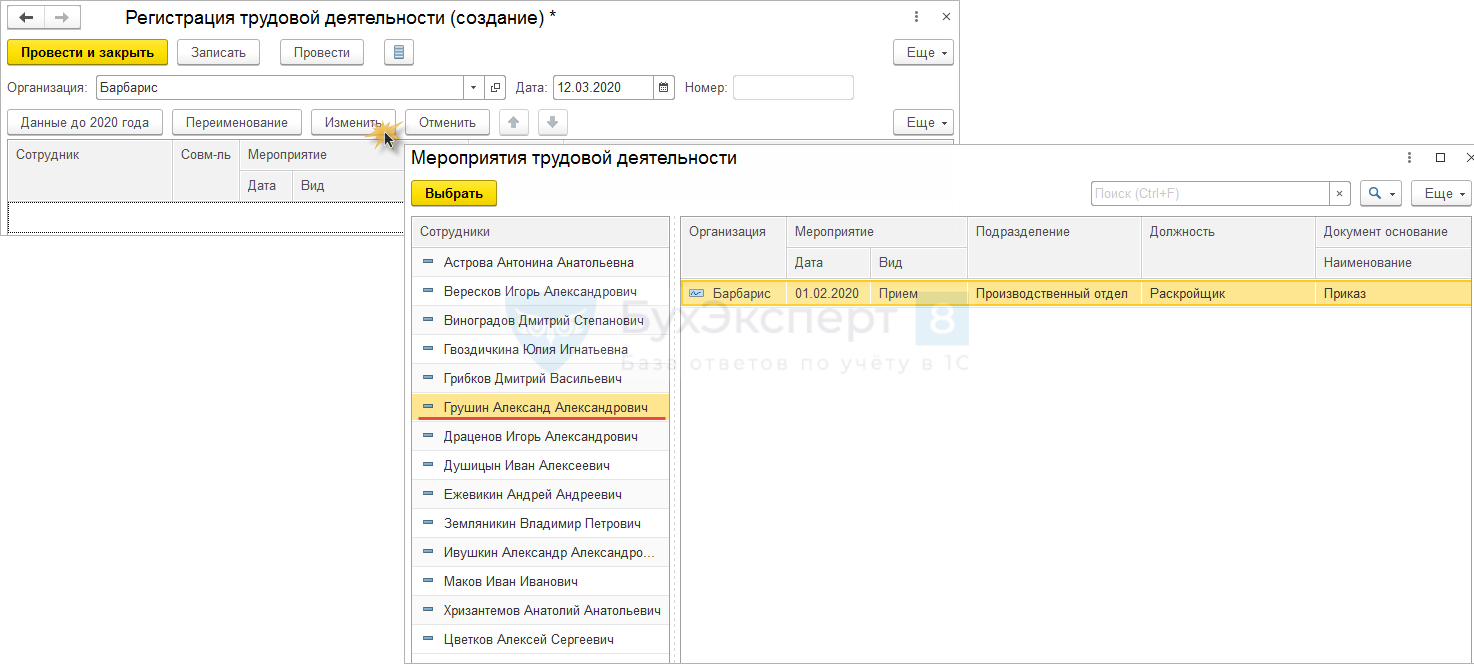
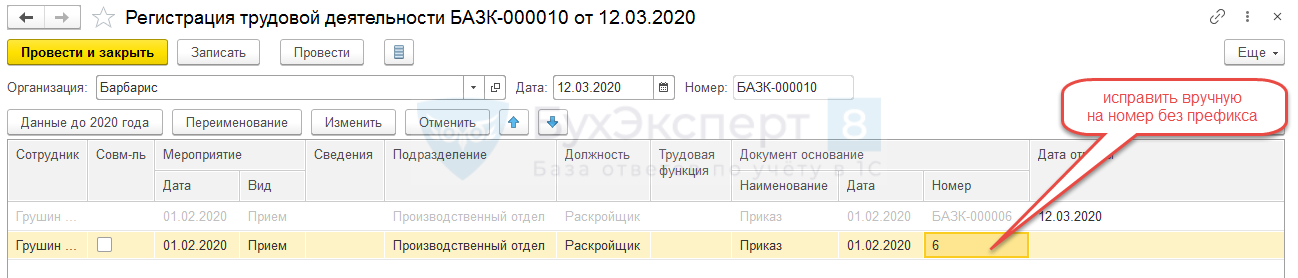
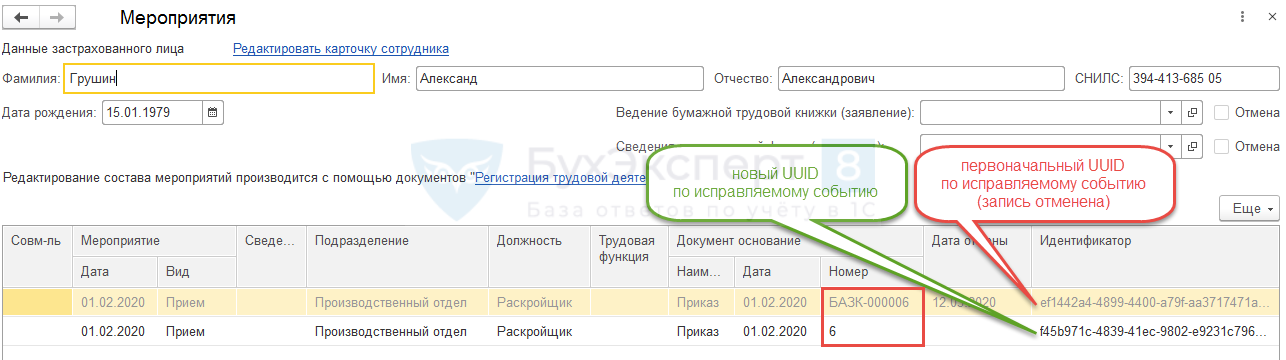
 При отмене кадровых событий данные фиксируются в регистре сведений
При отмене кадровых событий данные фиксируются в регистре сведений